Top 3 convertoare M4A în WMV pe care le poți folosi online sau offline
Formatul audio M4A de la Apple este utilizat pe scară largă. Este compatibil cu QuickTime Player și folosește codecuri Apple. Magazinul iTunes folosește formatul M4A. Cu toate acestea, să presupunem că nu aveți codecurile adecvate instalate pe computer. În acest caz, este posibil ca acest format audio Apple să nu fie accesat imediat de aplicațiile concepute pentru Windows. Prin urmare, trebuie converti M4A într-un fișier WMV pentru a reda sunetul pe computerul cu Windows.
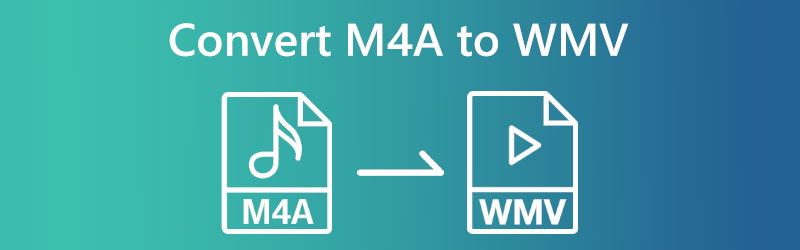

Partea 1. Cum să convertiți M4A în WMV online
1. Convertor video gratuit Vidmore
Vidmore Free Video Converter este răspunsul la întrebarea cum se poate converti M4A în WMV în modul cel mai simplu și mai simplu. Deoarece este o aplicație bazată pe web, o puteți accesa folosind orice browser web instalat pe dispozitiv. Puteți găsi mai multe formate audio și video în Vidmore Free Video Converter. Exemple de acestea sunt formatele de fișiere AAC, AC3, MP3, WAV, AVI, MP4 și WMV. Cu toate acestea, spre deosebire de versiunea offline, această aplicație online are doar un număr limitat de opțiuni de format. În plus, sunteți încrezător că nu va compromite în niciun fel calitatea fișierului convertit.
De asemenea, puteți ajusta calitatea generală a fișierului cu Vidmore Free Video Converter. Dacă intri în setări, vei vedea această opțiune. Puteți vedea rata de biți, rata de cadre, canalele și rezoluțiile locației. Nu în ultimul rând, permite conversia în loturi, făcând procesul de conversie să meargă mult mai rapid. Vă rugăm să examinați procedurile enumerate mai jos pentru a înțelege mai bine cum funcționează acest convertor video.
Pasul 1: Înainte de a utiliza programul în browser, trebuie să descărcați și să executați lansatorul acestuia. În orice caz, nu va trebui să vă faceți griji dacă instalarea lansatorului vă va crește sau nu spațiul de stocare disponibil. Butonul Adăugați fișiere pentru a converti în centrul ecranului, unde veți dori să faceți clic pentru a începe instalarea lansatorului. În acel moment, veți fi pregătit pentru acțiunea ulterioară.
Pasul 2: Începeți să încărcați fișiere M4A din spațiul dvs. de stocare apăsând butonul Adăugați fișiere de convertit buton.

Pasul 3: După adăugarea fișierului M4A, trebuie aplicată o nuanță cercului apropiat de WMV.
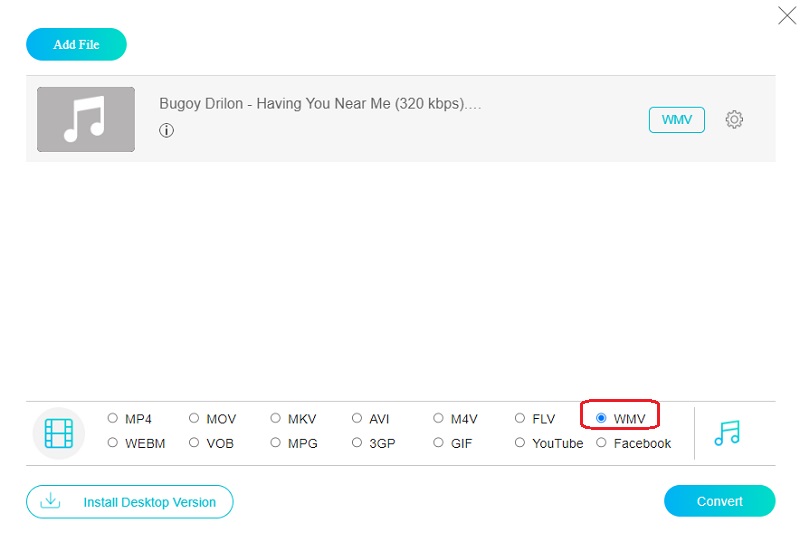
De asemenea, puteți merge la Setări pagina dacă doriți să modificați calitatea fișierului sau oricare dintre setările asociate. Acolo veți găsi mulți parametri, inclusiv rata de biți, rata de cadre și altele. Trebuie doar să spui care dintre cele două va fi schimbat.

Pasul 4: Dacă sunteți gata să începeți procesul de conversie, alegeți Convertit articol din meniu. După aceea, va apărea o nouă fereastră, permițându-vă să alegeți unde ar trebui să meargă fișierul convertit. Alegeți un folder și faceți clic pe butonul.
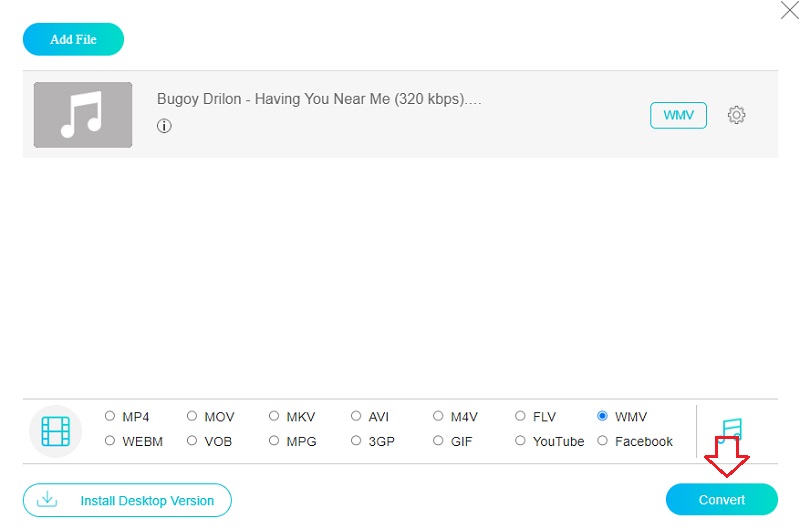
2. FreeConvert.com
FreeConvert.com este un alt program de încredere bazat pe web, pe care îl puteți folosi pentru a converti între diferite formate. Utilizați acest instrument pentru a schimba de la un format la altul în diverse medii și fișiere. Puteți deschide mai multe formate de fișiere cu ajutorul acestui instrument online convenabil. Utilizarea acestui program pentru a converti mai multe fișiere simultan vă poate economisi timp. Datorită îmbunătățirilor, este acum un instrument mai util pentru consumatori. Cu toate acestea, există o restricție privind cea mai mare dimensiune permisă a fișierului pe care o puteți încărca. Înainte de a putea descărca fișierele mai mari găsite pe site-ul lor, trebuie mai întâi să vă înregistrați.
Pasul 1: Puteți găsi Alege fisierele pe pagina principală a FreeConvert. Vă va permite să stocați fișierul M4A pe computer, Cloud Storage sau Dropbox.
Pasul 2: După aceasta, alegeți WMV din opțiunea disponibilă de formate video utilizând meniul derulant care se află lângă opțiunea etichetată Ieșire.
Pasul 3: După ce ați selectat fișierul pe care doriți să îl convertiți și apăsați opțiunea care spune Convertiți în WMV, va trebui să așteptați ca procedura să se finalizeze cu succes.
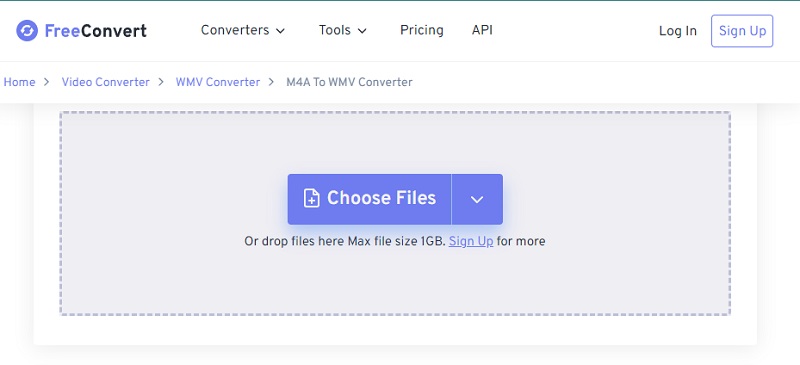
Partea 2. Cum să convertiți M4A în WMV offline
Versiunea offline a Vidmore Video Converter permite utilizatorilor să convertească fișierele M4A în WMV cel mai eficient și mai fiabil. Este un software conceput pentru a converti fișiere audio și video cu precizie. Este compatibil cu aproximativ două sute cincizeci de tipuri diferite de fișiere. Acest convertor video este compatibil cu computerele care rulează atât Windows, cât și Mac.
Pe lângă faptul că poate converti fișiere, este, de asemenea, capabil să extragă, să comprima, să taie și să taie fișiere. În plus, puteți găsi aceste capabilități suplimentare în zona etichetată Toolbox. Din acest motiv, puteți utiliza Vidmore Video Converter pentru a face modificări semnificative fișierului dvs., chiar dacă doriți să îl păstrați în formatul original. Puteți utiliza îndrumările furnizate mai jos pentru a vă îndeplini obiectivul de a menține calitatea originală a fișierului după ce acesta a fost convertit.
Pasul 1: Alegeți simbolul care indică faptul că este disponibilă o descărcare gratuită pentru a începe instalarea. Suntem pe cale să încărcăm pagina de unde puteți obține fișierul. Acum puteți porni Vidmore Video Converter.
Pasul 2: Pentru cei noi în software, există multe file și butoane care îi ajută să înceapă. Apasă pe Adăugați fișiere sau Plus butonul pentru a adăuga fișiere M4A la colecția dvs.
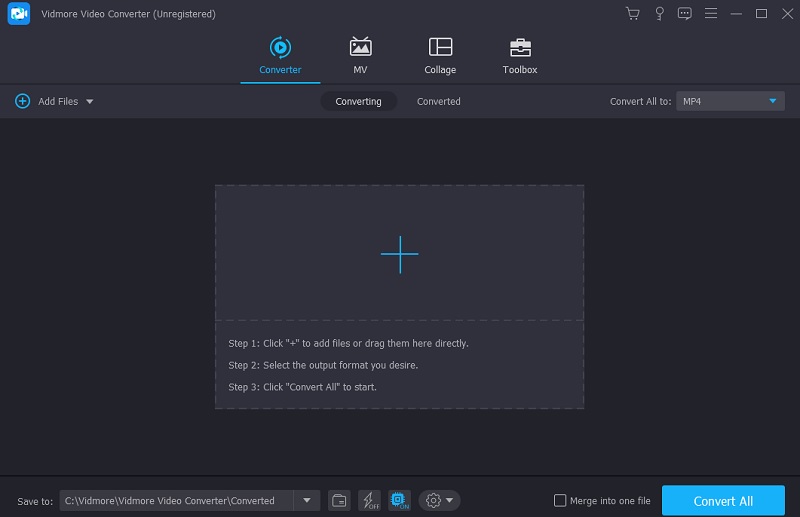
Pasul 3: După ce fișierul M4A a fost încărcat, puteți trece la un alt format. Trenurile includ adesea săgeți direcționale pentru a ajuta pasagerii să-și găsească ruta. Următoarele componente sunt detaliate mai jos. Alege WMV de la Video meniu pentru a vedea videoclipul în formatul său nativ.
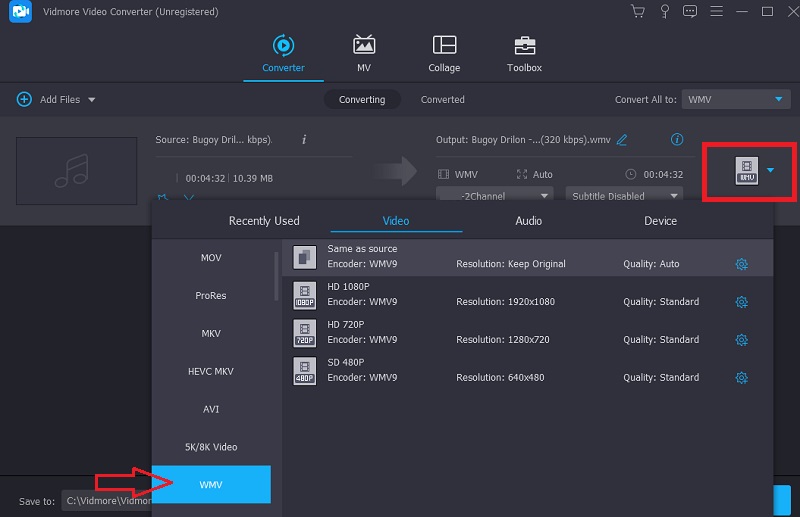
Dacă faceți clic dreapta pe WMV și accesați Opțiuni, puteți ajusta calitatea video. Am îmbunătățit calitatea. Parametrii modificabili includ rata de cadre, dimensiunea imaginii și calitatea audio. Începeți un nou proiect selectând Creaza nou buton.
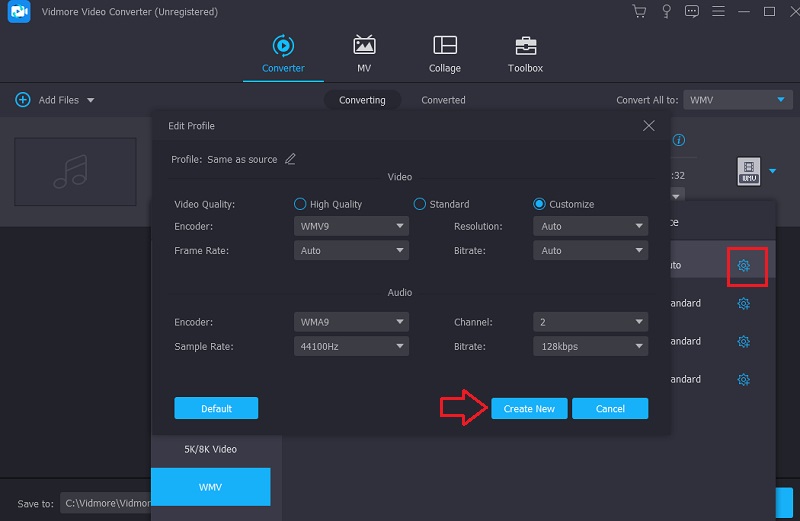
Pasul 4: The Conversia tuturor butonul se află în partea de jos a paginii. Faceți clic aici dacă doriți să renunțați. Schimbă permanent M4A în WMV.
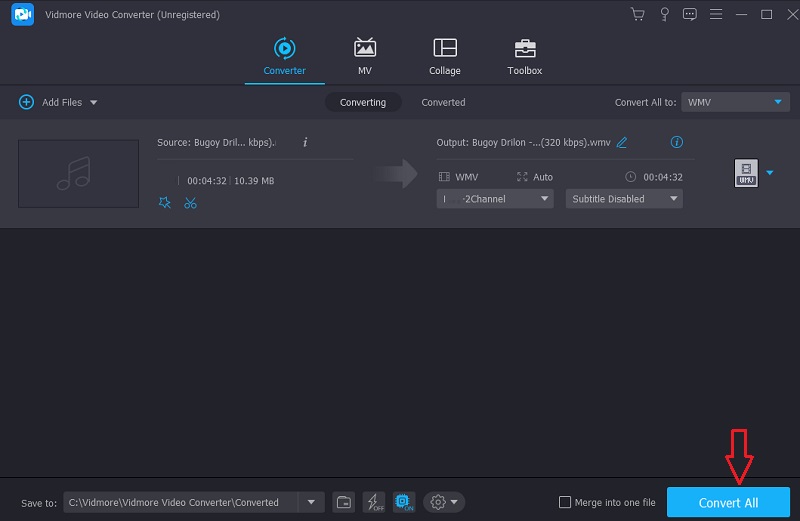
Partea 3. Întrebări frecvente despre conversia M4A în WMV
Ce format este superior, MP3 sau M4A?
Acesta este motivul pentru care M4A este superior. Într-adevăr, fișierele M4A au dimensiuni mai mici, dar puteți face un sunet MP3 la fel de bun, dacă nu mai bun. Cu toate acestea, ambele au același nivel de calitate a sunetului. Doar MP3-ul va crește în dimensiune.
Care este principalul avantaj al folosirii formatului WMV?
Poate împacheta o mulțime de date audio și vizuale într-o zonă relativ mică. De aceea funcționează bine ca format video de streaming pe web. Funcționează numai pe computerele și laptopurile Windows. Prin urmare, îl puteți utiliza pe orice dispozitiv cu sistem de operare Windows.
Care este diferența dintre MP4 și WMV?
Este o problemă care apare adesea atunci când decideți dacă WMV sau MP4 este formatul superior și, în general, este de acord că calitatea MP4 este superioară celei a WMV.
Concluzii
Cu ajutorul instrumentelor online și offline de mai sus, puteți schimba fișierele audio din M4A la WMV într-o clipă! Dar să presupunem că doriți să protejați calitatea totală a fișierului dvs. audio și video în același timp, editați-l. În acest caz, puteți conta pe programul offline, care este Vidmore Video Converter.
M4A și WMV
-
Convertiți M4A
-
Convertiți WMV
-
Editați WMV


